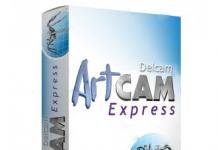Luodaan käyttäjä vivek ja lisätään hänet kehittäjäryhmään. Kirjaudu sisään root-käyttäjänä:
Lisätään esimerkiksi käyttäjä vivek:
useradd -g käyttäjiä -G-järjestelmänvalvojat,ftp,www,kehittäjät -s/bin/bash -sxxxx-d/home/ghost -m vivek
- -d kotihakemisto
- -s aseta aloituskuori (/bin/sh) - voit muuttaa sen sitten tiedostossa /etc/passwd
- -s Salasana
- -g ensisijainen ryhmä, johon käyttäjä on määritetty (ryhmän on oltava olemassa)
- -G muut ryhmät, joihin käyttäjä on liitetty
- -m luo käyttäjälle kotihakemisto
- xxxx-merkkinen käyttäjän salasana
Varmistetaan, että kehittäjäryhmä on olemassa:
# grep-kehittäjät /etc/group
Jos ryhmää ei ole, käytä komentoa ryhmälisää luodaksesi uuden kehittäjäryhmän:
Nyt käytetään komentoa usermod lisää käyttäjä vivek kehittäjäryhmään:
# adduser vivek kehittäjät && newgrp kehittäjät
Varmistetaan, että käyttäjä on lisätty kehittäjäryhmään:
#id vivek
Lähtö:
uid=1122(vivek) gid=1125(vivek) ryhmät=1125(vivek),1124(kehittäjät)
Aseta/vaihda vivek-käyttäjän salasana:
Leikitään ryhmien kanssa
Käsketään vivek-käyttäjää osallistumaan vain kehittäjäryhmään
usermod-G-kehittäjät vivek
Käsketään vivek-käyttäjää osallistumaan vain ylläpitäjät, ftp, www, kehittäjät ryhmiin syöttämällä:
# usermod -G-järjestelmänvalvojat,ftp,www,kehittäjät vivek
Poistetaan käyttäjä vivek joistakin ryhmistä (osoita ryhmät hänelle uudelleen):
# usermod -G ftp,www vivek
nyt vivek ei sisälly järjestelmänvalvojien ja kehittäjien ryhmiin.
Huomautus: tiimi usermod ei muuta käyttäjätunnusta, jos kyseinen käyttäjä on tällä hetkellä kirjautuneena järjestelmään.
userdel- poista käyttäjä
Poista esimerkiksi käyttäjä vivek:
- -r poista käyttäjä kotihakemiston kanssa
Yksityiskohtainen SYNTAKSI
käyttäjälisää [-u tunniste[-o] [-i]] [-g ryhmä] [-G ryhmä[[,ryhmä] . . .]] [-d luettelo] [-s kuori] [-c kommentti] [-m [-k skel_dir]] [-f epäaktiivinen] [-e mennä umpeen] [-s passgen] [-a tapahtuma[, . . .]] reg_nameYksityiskohtainen kuvaus
Puhelu useradd yleensä lisää uuden käyttäjämerkinnän järjestelmän tietotiedostoihin tunnistaminen ja henkilöllisyyden todentaminen(Identification and Authentication – I&A). Poikkeuksen ovat käyttäjät verkkotietopalvelu(Network Information Service tai lyhenne NIS). Sen avulla voit myös määrittää käyttäjälle jäsenyyden lisäryhmiin (valinnainen -G) ja luo sille aloitushakemisto (valinnainen -m). Uusi sisäänkirjautuminen on estetty, kunnes komento suoritetaan passwd.
Välittömästi asennuksen jälkeen eri parametrien vakioarvot näkyvät tiedostossa /etc/default/useradd. Alla lueteltujen oletusarvoja vaativien vaihtoehtojen oletusarvoja voidaan muuttaa komennolla defadm.
Tällä komennolla luotujen järjestelmätiedostojen pituusrajoitus on 512 merkkiä riviä kohden. Jos useille vaihtoehdoille annetaan pitkiä argumentteja, tämä rajoitus voidaan rikkoa.
Seuraavia vaihtoehtoja tuetaan:
| -u-tunniste | Käyttäjätunnus (UID). Tämän luvun tulee olla ei-negatiivinen kokonaisluku, joka ei ole suurempi kuin MAXUID, määritelty kohdassa sys/param.h. Oletusarvo on seuraava käytettävissä oleva (ainutlaatuinen) ei-vanha UID, joka on suurempi kuin 99. Tämä vaihtoehto ohitetaan, jos verkkotietopalvelu (NIS) hallinnoi uutta kirjautumista. Lisätietoja tästä on alla olevasta "Verkkotietopalvelun rekisteröintinimet" -osiosta. |
| -o | Tämän vaihtoehdon avulla voit kopioida UID:n (tehdä siitä ei-ainutlaatuisen). Koska suojaus järjestelmän kokonaisuutena sekä eheys kirjausketju(kirjausketju) ja kirjanpitotiedot(kirjanpitotiedot) riippuu erityisesti kunkin UID:n yksilöllisestä vastaavuudesta tietylle henkilölle, tämän vaihtoehdon käyttöä ei suositella (jotta varmistetaan, että käyttäjän toimet otetaan huomioon). |
| -i | Mahdollistaa vanhan UID:n käytön. |
| -g ryhmä | Olemassa olevan ryhmän kokonaislukutunniste tai symbolinen nimi. Tämä vaihtoehto määrittää ydinryhmä(ensisijainen ryhmä) uudelle käyttäjälle. Oletuksena käytetään tiedostossa määritettyä vakioryhmää /etc/default/useradd |
| -G-ryhmä[[,ryhmä] . . .] | Yksi tai useampi elementti pilkuilla erotetussa luettelossa, joista jokainen edustaa olemassa olevan ryhmän kokonaislukutunnistetta tai symbolista nimeä. Tämä luettelo määrittelee jäsenyys lisäryhmiin(lisäryhmäjäsenyys) käyttäjälle. Toistukset jätetään huomiotta. Luettelon elementtien lukumäärä ei saa ylittää NGROUPS_MAX - 1, koska lisäryhmien kokonaismäärä käyttäjälle plus pääryhmälle ei saa ylittää NGROUPS_MAX. Tämä vaihtoehto ohitetaan, jos verkkotietopalvelu (NIS) hallinnoi uutta kirjautumista. Katso "Verkkotietopalvelun rekisteröintinimet" alla. |
| -d hakemisto | Aloita hakemisto(kotihakemisto) uuden käyttäjän. Tämän kentän pituus saa olla enintään 256 merkkiä. Oletus on HOMEDIR/reg_name, Missä HOMEDIR- perushakemisto uusien käyttäjien alkuhakemistoille ja reg_name- uuden käyttäjän rekisteröintinimi. |
| -s kuori | Ohjelman täydellinen polku, jota käytetään käyttäjän alkuperäisenä komentotulkina välittömästi rekisteröinnin jälkeen. Tämän kentän pituus saa olla enintään 256 merkkiä. Oletuksena tämä kenttä on tyhjä, mikä pakottaa järjestelmän käyttämään vakiokomentotulkkia /usr/bin/sh. Arvona kuori olemassa oleva suoritettava tiedosto on määritettävä. |
| -c kommentti | Mikä tahansa tekstimerkkijono. Tyypillisesti tämä on lyhyt kuvaus kirjautumisnimestä, ja sitä käytetään nyt ilmaisemaan oikean käyttäjän suku- ja etunimi. Nämä tiedot tallennetaan käyttäjätietueeseen tiedostoon /etc/passwd. Tämän kentän pituus saa olla enintään 128 merkkiä. |
| -m | Luo uuden käyttäjän kotihakemiston, jos sitä ei vielä ole olemassa. Jos hakemisto on jo olemassa, lisättävällä käyttäjällä on oltava oikeus käyttää määritettyä hakemistoa. |
| -k skel_dir | Kopioi hakemiston sisällön skel_dir uuden käyttäjän kotihakemistoon tavallisen "luuranko"-hakemiston sisällön sijaan, /etc/skel. Luettelo skel_dir täytyy olla olemassa. Tavallinen "luuranko"-hakemisto sisältää vakiotiedostoja, jotka määrittelevät käyttäjän työympäristön. Järjestelmänvalvojan määrittämä hakemisto skel_dir voi sisältää samanlaisia tiedostoja ja hakemistoja, jotka on luotu tiettyyn tarkoitukseen. |
| -f ei-aktiivinen | Rekisteröintinimen käyttökertojen välinen enimmäismäärä päiviä ennen kuin nimi on jo julistettu mitättömäksi. Tyypillisesti arvot ovat positiivisia kokonaislukuja. |
| -e vanhentumassa | Päivämäärä, josta alkaen rekisteröintinimeä ei voida enää käyttää; Tämän päivämäärän jälkeen kukaan käyttäjä ei voi käyttää tätä kirjautumisnimeä. (Tämä vaihtoehto on hyödyllinen luotaessa väliaikaisia kirjautumisia.) Syötä argumentin arvo mennä umpeen(esittää päivämäärää) voi olla missä tahansa muodossa (paitsi Julian päivämäärä). Voit esimerkiksi kirjoittaa 10/6/99 tai 6. lokakuuta 1999. |
| -p passgen | Osoittaa, että FLAG-kenttä tiedostossa /etc/shadow on asetettava määritettyyn arvoon. Tähän kenttään päästään komennolla passwd määrittääksesi, onko salasanageneraattori kelvollinen tietylle käyttäjälle. Jos vaihtoehto -s ei nimenomaisesti määritelty, merkintä tarkistetaan FORCED_PASS tiedostossa /etc/default/useradd määrittääksesi vastaavan kentän arvon /etc/shadow. Jos tallentaa FORCED_PASS ei sisään /etc/default/useradd, merkinnän vastaavassa kentässä /etc/shadow sillä ei ole väliä. Jos arvo FORCED_PASS on yhtä kuin 1, sisääntulo /etc/shadow saa arvon 1. Jos arvo passgen ei ole tyhjä eikä tulostettava ASCII-merkki, annetaan diagnostiikkasanoma. |
| -tapahtuma | Luettelo tapahtumatyypeistä tai luokista pilkuilla erotettuina, muodostaen tarkastusmaski(tarkastusmaski) käyttäjälle. Heti järjestelmän asennuksen jälkeen käyttäjälle ei ole olemassa standardia auditimaskia, mutta se voidaan asettaa tiedostoon /etc/default/useradd komentoa käyttämällä defadm. Tätä vaihtoehtoa voidaan käyttää vain, jos Auditing Utilities on asennettu. (Jos haluat selvittää, mitä paketteja järjestelmään on asennettu, suorita komento pkginfo.) |
| reg_name | Tulostettava merkkijono, joka määrittää uuden käyttäjän kirjautumisnimen. Se ei saa sisältää kaksoispisteitä ( : ) ja rivinvaihtomerkit ( \n). Sen ei myöskään pitäisi alkaa isolla kirjaimella. |
Huomaa, että monia yllä käsiteltyjen parametrien oletusarvoja voidaan muuttaa komennolla defadm, suunniteltu toimimaan tiedoston kanssa /etc/default/useradd. Nämä oletusarvot koskevat vain paikallisia käyttäjiä. NIS-käyttäjille oletusarvot asetetaan Network Information Service -tietokannassa. Jos haluat muuttaa NIS-oletusasetuksia, sinun on määritettävä asetukset komentorivillä.
Verkkotietopalvelun rekisteröintinimet
Jos kirjautumisnimi alkaa merkillä + , (Esimerkiksi, +Chris), käyttäjämäärittelyä hallinnoi verkkotietopalvelu (NIS). Oletusarvot määritetään NIS-tietokannan eikä tiedoston perusteella /etc/defaults/useradd. Vaihtoehtojen argumenttiarvot -u, -g Ja -G ohitetaan äänettömästi, jos nämä vaihtoehdot on määritetty. Sen sijaan käyttäjätunnuksen ja ryhmätunnuksen arvot otetaan NIS-tietokannasta. Katso lisätietoja ohjesivulta. passwd. Huomaa, että kun lisäät NIS-käyttäjää, sisäänkirjautumisen tulee olla jo olemassa NIS-tietokannassa. Esimerkiksi kirjautumisnimen lisääminen Chris NIS-käyttäjänimenä, Chris on jo oltava NIS-tietokannassa. Sitten sinun täytyy soittaa useradd rekisteröintinimellä +Chris ilmaisemaan, että käyttäjä on lisättävä Chris NIS-käyttäjänä, ei paikallisena käyttäjänä.
TIEDOSTOT
/etc/default/useradd/etc/group
/etc/passwd
/etc/security/ia/ageduid
/etc/security/ia/audit(jos Auditing Utilities on asennettu)
/etc/security/ia/index
/etc/security/ia/master
/etc/shadow
/etc/skel
DIAGNOSTIIKKA
Tiimi useradd poistuu palautuskoodilla 0, jos onnistuu. Jos virheitä ilmenee, seuraavat viestit voivat tulla näyttöön:
Virheellinen komentorivisyntaksi.
Komentorivin syntaksi oli virheellinen.
Vaihtoehdossa määritettiin virheellinen argumentti.
Virheellinen argumentti annettiin vaihtoehdon kanssa.
Optiossa -u määritetty tunniste on jo käytössä, mutta -o-optiota ei ole määritetty.
Optiolla -u määritetty uid on jo käytössä ja -o-optiota ei ole määritetty.
-g-vaihtoehdolla määritettyä ryhmää ei ole olemassa.
-g-vaihtoehdolla määritettyä ryhmää ei ole olemassa.
Annettu kirjautumisnimi ei ole ainutlaatuinen.
Määritetty kirjautumistunnus ei ole ainutlaatuinen.
Muutos /etc/group epäonnistui. Kirjautumistunnus lisätään /etc/passwd-tiedostoon, mutta ei /etc/group-tiedostoon.
Ei voi päivittää /etc/group. Kirjautumistunnus lisättiin /etc/passwd-tiedostoon, mutta ei /etc/group-tiedostoon.
Aloitushakemistoa ei voitu luoda (optiolla -m) tai skel_dir kopiointi aloitushakemistoon epäonnistui.
Kotihakemiston luominen epäonnistui (-m-vaihtoehdolla) tai skel_dir-tiedoston kopiointi kotihakemistoon ei onnistu.
Tunnus ei ole tarpeeksi vanha. Valitse toinen.
uid ei ole vanhentunut tarpeeksi. Valitse toinen.
Virheellinen -a-vaihtoehto määritettiin; järjestelmäpalvelua ei ole asennettu.
Virheellinen vaihtoehto -a määritettiin; järjestelmäpalvelua ei ole asennettu.
Määritetty valvontatapahtuman tyyppi tai luokka on virheellinen.
Virheellinen tarkastustapahtumatyyppi tai luokkatapahtuma määritettiin.
Käyttäjätilit voidaan määrittää yhteen tai useampaan ryhmään Linuxissa. Voit määrittää tiedostojen käyttöoikeudet ja muut oikeudet ryhmittäin. Esimerkiksi Ubuntussa vain sudo-ryhmän käyttäjät voivat käyttää sudo-komentoa korkeampien käyttöoikeuksien saamiseksi.
Kuinka luoda uusi ryhmä Linuxissa
Jos haluat luoda uuden ryhmän järjestelmääsi, käytä komentoa ryhmälisää, korvaamassa uusi ryhmä sen ryhmän nimeen, jonka haluat luoda. Sinun tulee myös käyttää sudo tällä komennolla (tai Linux-jakeluissa, jotka eivät käytä sudo, sinun on suoritettava komento su saadaksesi korotetut käyttöoikeudet ennen komennon suorittamista).
Sudo groupadd new_group
Lisää olemassa oleva käyttäjätili ryhmään
Jos haluat lisätä olemassa olevan käyttäjätilin järjestelmäsi ryhmään, käytä komentoa usermod, korvaamassa ryhmän nimi sen ryhmän nimeen, johon haluat lisätä käyttäjän käyttäjän_nimi sen käyttäjän nimeen, jonka haluat lisätä.
Usermod -a -G ryhmän_nimi käyttäjän_nimi
Esimerkiksi lisätäksesi käyttäjän mial ryhmään sudo, käytä seuraavaa komentoa:
Usermod -a -G sudo mial
Käyttäjän ensisijaisen ryhmän muuttaminen
Vaikka käyttäjätili voi olla useiden ryhmien jäsen, yksi ryhmistä on aina "ensisijainen ryhmä" ja muut ovat "toissijaisia ryhmiä". Käyttäjän kirjautumisprosessi, käyttäjän luomat tiedostot ja kansiot liitetään ensisijaiseen ryhmään.
Jos haluat muuttaa ensisijaista ryhmää, johon käyttäjä on määritetty, suorita komento usermod, korvaamassa ryhmän nimi ryhmän nimissä ja käyttäjän_nimi käyttäjätilin nimeen.
Usermod -g ryhmän_nimi käyttäjän_nimi
Huomioi tästä -g. Kun käytät pientä g, määrität pääryhmän. Milloin käytät isoja kirjaimia? -G, kuten yllä olevissa esimerkeissä, määrität toissijaisen ryhmän.
Kuinka selvittää, mihin ryhmiin käyttäjä kuuluu
Jos haluat tarkastella nykyiselle käyttäjätilille määritettyjä ryhmiä, suorita komento ryhmiä. Näet luettelon ryhmistä.
Voit tarkastella kuhunkin ryhmään liittyviä numeerisia tunnuksia suorittamalla komennon id:
Jos haluat tarkastella ryhmiä, joihin toinen käyttäjätili kuuluu, suorita ryhmät-komento ja määritä käyttäjätilin nimi.
Ryhmien käyttäjätunnus
Voit myös tarkastella kuhunkin ryhmään liittyviä numeerisia tunnuksia suorittamalla komennon id ja määrittämällä käyttäjätunnuksen.
Id user_name

Ensimmäinen ryhmä ryhmäluettelossa tai ryhmä, joka näkyy sen jälkeen gid=" tunnisteluettelossa on käyttäjätilin ensisijainen ryhmä. Muut ryhmät ovat toissijaisia ryhmiä. Joten alla olevassa kuvakaappauksessa käyttäjätilin pääryhmä on mial.
Luo uusi käyttäjä ja määritä ryhmä yhdellä komennolla
Joskus saatat joutua luomaan uuden käyttäjätilin, jolla on pääsy tiettyyn resurssiin tai hakemistoon, kuten uusi FTP-käyttäjä. Käyttämällä komentoa useradd Kun luot käyttäjätiliä, voit määrittää ryhmät, joihin käyttäjätili liitetään, esimerkiksi:
Useradd -G ryhmän_nimi käyttäjän_nimi
Esimerkiksi luodaksesi uuden käyttäjätilin nimeltä jsmith ja määritä tämä tili ryhmälle ftp, sinun pitäisi ajaa:
Useradd -G ftp jsmith
Tietenkin haluat määrittää salasanan tälle käyttäjälle:
Passwd jsmith
Käyttäjän lisääminen useisiin ryhmiin
Voit lisätä käyttäjän useisiin toissijaisiin ryhmiin kerralla erottamalla luettelon pilkulla:
Usermod -a -G ryhmä1,ryhmä2,ryhmä3 käyttäjän_nimi
Esimerkiksi lisätäksesi käyttäjän nimeltä mial ryhmiin ftp, sudo Ja esimerkki, sinun pitäisi ajaa:
Usermod -a -G ftp,sudo,esimerkkimial
Voit määrittää niin monta ryhmää kuin haluat - erota ne kaikki pilkulla.
Kuinka tarkastella kaikkia järjestelmän ryhmiä
Jos haluat nähdä luettelon kaikista järjestelmäsi ryhmistä, voit käyttää komentoa kohtelias:
Kätevä ryhmä

Tämä tulos näyttää myös, mitkä käyttäjätilit ovat ryhmien jäseniä. Joten alla olevassa kuvakaappauksessa voimme nähdä kyseiset käyttäjätilit syslog Ja mial ovat ryhmän jäseniä adm.
Tämän pitäisi kattaa kaikki, mitä sinun tarvitsee tietää käyttäjien lisäämisestä ryhmiin Linuxin komentorivillä.
Alkuperäinen: Linux Fundamentals
Kirjailija: Paul Cobbaut
Julkaistu: 16. lokakuuta 2014
Käännös: A. Panin
Käännöspäivä: 23. joulukuuta 2014
Luku 29. Käyttäjäryhmät
Järjestelmän käyttäjätilejä voidaan yhdistää ryhmiin. Käyttäjäryhmien käsitteen avulla voit asettaa käyttöoikeudet käyttäjäryhmätasolla sen sijaan, että asettaisit samat käyttöoikeudet jokaiselle yksittäiselle käyttäjälle.
Jokaisessa Unix- tai Linux-jakelussa on GUI-työkalu käyttäjäryhmien hallintaan. Käyttäjille, joilla ei ole kokemusta näistä järjestelmistä, suositellaan näiden työkalujen käyttöä. Kokeneemmat käyttäjät voivat käyttää komentorivityökaluja käyttäjätilien hallintaan, mutta ole varovainen: jotkin jakelut eivät salli sekä GUI- että komentorivin käyttäjäryhmien hallintatyökalujen käyttöä (esimerkki on Novellin YaST-työkalu). Kokeneet järjestelmänvalvojat voivat muokata vastaavia tiedostoja suoraan vi-tekstieditorilla tai vigr-apuohjelmalla.
groupadd-apuohjelma
Käyttäjäryhmiä voidaan luoda groupadd-apuohjelman avulla. Alla oleva esimerkki näyttää, kuinka luodaan viisi ryhmää (lisäämättä niihin käyttäjiä). root@laika:~# ryhmälisää tennis root@laika:~# ryhmälisää jalkapallo root@laika:~# ryhmälisää snooker root@laika:~# groupadd formula1 root@laika:~# groupadd salsa
ryhmätiedosto
Käyttäjät voivat kuulua useisiin ryhmiin. Käyttäjäryhmän jäsenyys määritellään /etc/group-tiedostossa. root@laika:~# tail -5 /etc/group tennis:x:1006: jalkapallo:x:1007: snooker:x:1008: formula1:x:1009: salsa:x:1010: root@laika:~#
Ensimmäinen kenttä käyttäjäryhmän kuvausrivillä on ryhmän nimi. Toinen kenttä sisältää (salatun) ryhmän salasanan (tämä kenttä voi olla tyhjä). Kolmas kenttä sisältää ryhmän tunnisteen tai GID-arvon. Neljäs kenttä on luettelo ryhmän jäsenistä, joka on tässä tapauksessa tyhjä, koska ryhmissä ei ole käyttäjiä.
ryhmäkomento
Käyttäjä voi suorittaa group-komennon nähdäkseen luettelon ryhmistä, joihin he kuuluvat. $ryhmät Harry Sports$
usermod-apuohjelma
Käyttäjän ryhmän jäsenyyttä voidaan muuttaa useradd- tai usermod-apuohjelmalla. root@laika:~# usermod -a -G tennis inge root@laika:~# usermod -a -G tennis katrien root@laika:~# usermod -a -G salsa katrien root@laika:~# usermod -a -G snooker sandra root@laika:~# usermod -a -G formula1 annelies root@laika:~# tail -5 /etc/group tennis:x:1006:inge,katrien jalkapallo:x:1007: snooker:x:1008:sandra formula1:x:1009:annelies salsa:x:1010:katrien root@laika:~#
Ole varovainen, kun käytät usermod-apuohjelmaa käyttäjien lisäämiseen ryhmiin. Oletuksena usermod-apuohjelma poistaa käyttäjän kaikista ryhmistä, joissa hän oli jäsen, jos näiden ryhmien nimiä ei ole välitetty osana komentoa! -a (lisää) -valitsimen käyttäminen välttää tämän toiminnan.
groupmod-apuohjelma
Voit muuttaa käyttäjäryhmän nimeä groupmod-apuohjelmalla. root@laika:~# groupmod -n darts snooker root@laika:~# tail -5 /etc/group tennis:x:1006:inge,katrien football:x:1007: formula1:x:1009:annelies salsa:x: 1010:katrien darts:x:1008:sandra
groupdel-apuohjelma
Voit poistaa käyttäjäryhmän pysyvästi groupdel-apuohjelman avulla. root@laika:~# groupdel tennis root@laika:~#
gpasswd-apuohjelma
Voit myös siirtää tietyn käyttäjäryhmän jäsenyyden hallinnan toiselle käyttäjälle gpasswd-apuohjelman avulla. Alla olevassa esimerkissä siirrämme serenalle oikeudet lisätä ja poistaa käyttäjiä urheiluryhmään. Käytämme sitten su-komentoa lisätäksemme käyttäjän harryn urheiluryhmään serena-käyttäjän puolesta. # gpasswd -A serenaurheilu # su - serena $ id harry uid=516(harry) gid=520(harry) ryhmät=520(harry) $ gpasswd -a harry sports Käyttäjän harry lisääminen ryhmään urheilu $ id harry uid=516 ( harry) gid=520(harry) ryhmät=520(harry),522(urheilu) $ häntä -1 /jne/ryhmäurheilu:x:522:serena,venus,harry $
Käyttäjäryhmien järjestelmänvalvojien ei tarvitse olla näiden ryhmien jäseniä. He voivat poistaa tilinsä hallinnoimistaan käyttäjäryhmistä vaikuttamatta heidän mahdollisuuteensa lisätä tai poistaa käyttäjiä näistä ryhmistä. $ gpasswd -d serena sports Poista käyttäjä serena urheiluryhmästä $ poistu
Tietoja käyttäjäryhmien ylläpitäjistä on tallennettu /etc/gshadow-tiedostoon. # tail -1 /etc/gshadow sports:!:serena:venus,harry #
Jos haluat poistaa kaikki järjestelmänvalvojan tilit käyttäjäryhmästä, käytä gpasswd-apuohjelmaa, jossa voit määrittää tyhjän luettelon järjestelmänvalvojista. # gpasswd -A "" urheilu
newgrp-apuohjelma
Voit käynnistää lapsikuoren uudella väliaikaisella ensisijaisella käyttäjäryhmällä käyttämällä newgrp-komentoa. root@rhel65:~# mkdir prigroup root@rhel65:~# cd prigroup/ root@rhel65:~/prigroup# touch standard.txt root@rhel65:~/prigroup# ls -l yhteensä 0 -rw-r--r- -. 1 juurijuuri 0 13. huhtikuuta 17:49 standard.txt root@rhel65:~/prigroup# echo $SHLVL 1 root@rhel65:~/prigroup# newgrp tennis root@rhel65:~/prigroup# echo $SHLVL 2 root@rhel65: ~/prigroup# touch newgrp.txt root@rhel65:~/prigroup# ls -l yhteensä 0 -rw-r--r--. 1 juuri tennis 0 13. huhtikuuta 17:49 newgrp.txt -rw-r--r--. 1 juurijuuri 0 13. huhtikuuta 17:49 standard.txt root@rhel65:~/prigroup# exit exit root@rhel65:~/prigroup#
vigr-apuohjelma
Analogisesti vipw-apuohjelman kanssa vigr-apuohjelmaa voidaan käyttää /etc/group-tiedoston muokkaamiseen manuaalisesti, koska se lukitsee tämän tiedoston oikein muokkausprosessin aikana. Vain kokeneet järjestelmänvalvojat voivat käyttää tekstieditoria vi tai vigr-apuohjelmaa käyttäjäryhmien hallintaan.
Käytännön tehtävä: käyttäjäryhmät
Oikea menettely käytännön tehtävän suorittamiseksi: käyttäjäryhmät
1. Luo käyttäjäryhmiä tennis, jalkapallo ja urheilu.
ryhmäadd tennis; groupadd jalkapallo ; ryhmälisää urheilua
2. Tee käyttäjävenuksesta tennis- ja urheiluryhmien jäsen yhdellä komennolla.
Usermod -a -G tennis,urheiluvenus
3. Nimeä käyttäjäryhmä jalkapallo uudelleen jalkaksi.
Groupmod -n jalka jalkapallo
4. Käytä vi-tekstieditoria lisätäksesi käyttäjän serena tennis-käyttäjäryhmään.
5. Käytä id-komentoa varmistaaksesi, että käyttäjä serena on tennis-käyttäjäryhmän jäsen.
Id (uloskirjautumisen ja sisäänkirjautumisen jälkeen käyttäjän serenan on oltava ryhmän jäsen)
6. Aseta yksi käyttäjistä vastuuseen jalka- ja urheiluryhmien käyttäjäjäsenyyden hallinnasta. Tarkista käytetyn mekanismin toiminta.
Gpasswd -A (jolloin käyttäjä on vastuussa käyttäjäryhmän jäsenyyden hallinnasta) gpasswd -a (käyttäjän tekeminen käyttäjäryhmän jäseneksi)
Uuden ryhmän luominen järjestelmään
Tällä komennolla voit luoda uuden käyttäjäryhmän (jäljempänä ryhmä) ryhmä järjestelmässä:
Uuden käyttäjän lisääminen järjestelmään
Uusi käyttäjä käyttäjä voidaan lisätä komennolla:
Hänet sijoitetaan automaattisesti hänen mukaansa nimettyyn mukautettuun ryhmään.
Käyttäjän lisääminen käyttäjä olemassa olevaan ryhmään ryhmä me kirjoitamme:
Tällä komennolla voit lisätä käyttäjän useisiin ryhmiin kerralla. Tätä varten luettelemme ryhmien nimet pilkuilla erotettuina.
Jos haluat lisätä käyttäjän uuteen ryhmään, jonka nimi on eri kuin käyttäjänimi, toimi seuraavasti:
useradd -g ryhmän nimi käyttäjä
Tämä ryhmä on käyttäjälle pääryhmä.
Käyttäjän salasanan asettaminen
Käyttäjän salasana käyttäjä annetaan komennolla:
Tämä komento pyytää sinua syöttämään salasanasi kahdesti. Älä koskaan jätä käyttäjää ilman salasanaa!
Joskus on tarpeen estää käyttäjää kirjautumasta sisään. Esimerkiksi, jos tarvitset vain pääsyn verkko-osuuteen. (Lisätietoja tästä.) Voit tehdä tämän muuttamalla tiedostoa passwd seuraavalla komennolla:
Salasana-kenttään lisään tähden "*" ennen itse salasanaa (tämä tiedosto on kuvattu yksityiskohtaisemmin artikkelin lopussa). Tallenna tehdyt muutokset ja poistu näppäimillä Ctrl+X, avain Y Vahvistamme valintamme Turvallisuuden lisäämiseksi tätä tiedostoa voidaan muokata komennolla vipw. Jos haluat poistua editorista muutoksia tallentaessasi, sinun on suoritettava :wq. Jos haluat poistua tallentamatta muutoksia, kirjoita :q tai :q! jos muutoksia on tehty.
Käyttäjätietotiedostot
Seuraavat tiedot auttavat ymmärtämään paremmin järjestelmän käyttäjien luomista ja hienosäätöä. Käyttäjien muokkaaminen on useimmissa tapauksissa helpompaa käyttää komentoa usermod. Saat lisätietoja tästä komennosta suorittamalla
Kaikki tiedot järjestelmän käyttäjistä ja ryhmistä on tallennettu seuraaviin tiedostoihin:
- /etc/passwd tämä tiedosto sisältää koko luettelon käyttäjistä, joista järjestelmä tietää. Tämän tiedoston jokainen rivi kuvaa käyttäjää ja sisältää seitsemän kenttää, jotka sisältävät käyttäjätietoja. Kentät erotetaan kaksoispisteillä.
1.
2. Salattu käyttäjän salasana (älä koskaan jätä tätä kenttää tyhjäksi);
3. Käyttäjätunnus (UID);
4. Ryhmätunnus (GID);
5. GECOS-kenttä, jossa voit määrittää käyttäjän koko nimen, työpaikan puhelinnumeron, työpaikan jne.;
6. Polku kotihakemistoon;
7. Rekisteröinnin kuori.
- /etc/shadow Salasanat tallennetaan tänne salatussa muodossa. Tämä tiedosto on vain luku -tilassa pääkäyttäjälle. Jokainen rivi vastaa yhtä käyttäjää. Se sisältää yhdeksän kaksoispisteillä erotettua kenttää:
1.
Käyttäjän rekisteröintinimi;
2.
Salattu käyttäjän salasana;
3.
Päivämäärä, jolloin salasana viimeksi vaihdettiin;
4.
Päivien vähimmäismäärä salasanan vaihtamisen välillä;
5.
Päivien enimmäismäärä salasanan vaihtamisen välillä;
6.
Päivien lukumäärä ennen varoitusta salasanan vanhenemisesta;
7.
Päivien määrä salasanan vanhenemiseen;
8.
Tilin voimassaoloaika;
9.
Varattu tyhjä kenttä, jota ei käytetä.
Tämän tiedoston päivämääräkentät ovat täynnä päiviä, jotka ovat kuluneet 1. tammikuuta 1970 lähtien. Kaksi ensimmäistä kenttää on täytettävä!
- /etc/group sisältää luettelon ryhmistä ja näihin ryhmiin kuuluvien käyttäjien nimet. Kuten edellisissä tiedostoissa, jokainen rivi vastaa yhtä ryhmää ja siinä on neljä kenttää, jotka on erotettu kaksoispisteillä:
1.
Ryhmän nimi;
2.
Salattu salasana tai merkki x ilmaisee tiedoston käytön gshadow(milloin käyttäjä yhdistetään ryhmään apuohjelman avulla newgrp sinun on annettava salasana);
3.
Ryhmätunnus (GID);
4.
Luettelo tämän ryhmän jäsenistä pilkuilla erotettuna.
Mukaan lukien Linux-käyttöjärjestelmä lukuisine kuorineen. Tämä artikkeli auttaa kaikkia, jotka ovat kiinnostuneita ymmärtämään, kuinka käyttäjä voidaan lisätä Linux-ryhmään sekä luoda, muokata ja poistaa niitä. Mennä!
Ryhmät ja käyttäjät määritetään konsolitilassa
Aloitetaan analysoimalla luomismenettely. Kuten kaikki muukin, tämä toiminto suoritetaan käyttämällä erityistä komentoa, jolla meidän tapauksessamme on seuraava syntaksi:
Huomaa, että tällaisten muutosten tekeminen järjestelmään edellyttää pääkäyttäjän oikeuksia. Jos sinulla ei ole niitä, lisää "sudo" jokaisen antamasi komennon alkuun varmistaaksesi, että ne toimivat onnistuneesti.
Tämä luo uuden tilin. Jotta luominen tapahtuisi erityisillä asetuksilla, voit kierrättää tietyt avaimet; näet niiden luettelon alla:

Jos luominen parametreilla epäonnistui, kokeile seuraavaa:
![]()
Määritetyllä rivillä voit tarkastella kaikkia asetuksia.
Seuraavalla rivillä voit muuttaa näitä parametreja:
Jos haluat muuttaa tietoja ja parametreja, käytä usermod-apuohjelmaa. Komennolla on seuraava syntaksi:
Voit asettaa tai vaihtaa salasanan seuraavasti. Tulla sisään:
![]()
Tämän jälkeen sinun on kirjoitettava haluamasi salasana tai, jos se on jo asetettu, syötettävä vanha ja sitten uusi.
Sinulla on myös mahdollisuus asettaa tyhjä salasana. Tässä tapauksessa komento näyttää tältä:
Turvallisuusnäkökulmasta katsottuna sinun ei pitäisi luoda "käyttäjää" ilman asianmukaista salasanaa. Tämä koskee kuitenkin vain yritysten ja yritysten hallinnoijia. Tämä ei ole välttämätöntä kotikäytössä.
Poistaaksesi käytä userdel. Syntaksi meidän tapauksessamme näyttää tältä:
Voit myös luoda ryhmiä, joihin tilit myöhemmin siirretään. Voit tehdä tämän kirjoittamalla:
![]()
Kuten aiemmissa tapauksissa, voit käyttää erikoisnäppäimiä lisäparametrien asettamiseen:

Katsotaan nyt, kuinka luotu "käyttäjä" lisätään luotuun ryhmään. Tätä varten sinun on kirjoitettava seuraava rivi:
sudo usermod -aG testiryhmä vasyapupkin
Niille, jotka eivät käytä "alastonta" Linuxia, vaan sen suosituinta kuorta - Ubuntua, tarkastelemme tilien kanssa työskentelemistä graafisen käyttöliittymän kautta. Aluksi Ubuntulla ei ole tarvittavaa apuohjelmaa heidän kanssaan työskentelemiseen, ja kaikki toiminnot suoritetaan komentorivin kautta. Voit kuitenkin asentaa tarvittavan apuohjelman kirjoittamalla:
sudo apt-get install gnome-system-tools
Kun asennus on valmis, voit helposti suorittaa samat toiminnot kuin komentorivin kautta. Mene vain kohtaan "Ominaisuudet", ja siellä voit lisätä, muuttaa ja poistaa niitä harkintasi mukaan.

Voit tarkastella luetteloa kaikista luoduista käyttäjistä ja tietoja heistä erityisessä järjestelmätiedostossa - /etc/passwd.

Nyt tiedät kuinka työskennellä käyttäjien ja ryhmien kanssa Linux-käyttöjärjestelmässä. Jätä palautetta tästä artikkelista ja kysy kysymyksiä kommenteissa.